FAQ 住所録一覧表を印刷する方法 【宛名職人Premium】
- 回答
以下の手順をご確認ください
1.宛名職人を起動し、住所録を開きます2.画面上部の「特殊印刷」をクリックします 3.「一覧表印刷」をクリックします
3.「一覧表印刷」をクリックします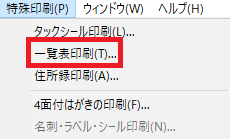 4.「文字と余白の設定」をクリックします
4.「文字と余白の設定」をクリックします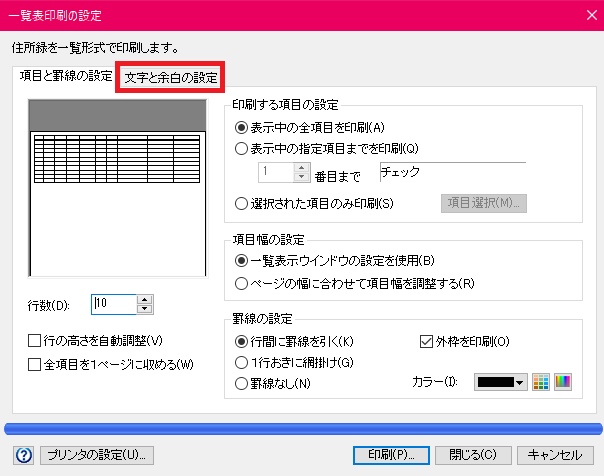 5.必要に応じて、フォントや文字サイズを変更します
5.必要に応じて、フォントや文字サイズを変更します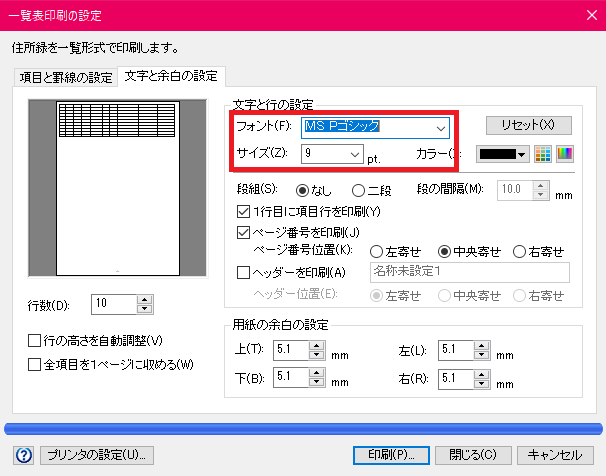 6.その他必要な設定があれば設定し、「印刷」をクリックします
6.その他必要な設定があれば設定し、「印刷」をクリックします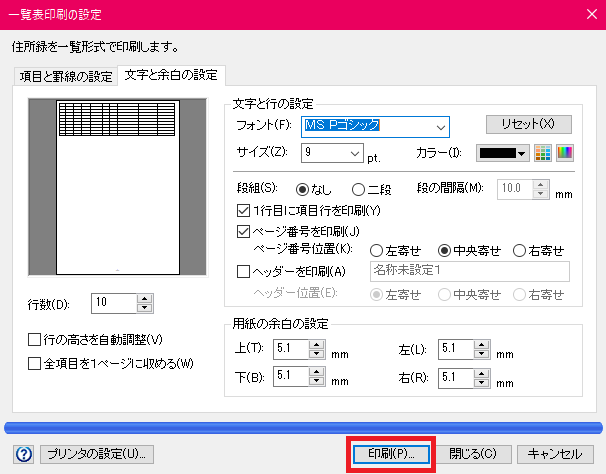 7.印刷範囲等に誤りがないか確認の上、「印刷イメージ」をクリックし、どのように印刷されるか確認します
7.印刷範囲等に誤りがないか確認の上、「印刷イメージ」をクリックし、どのように印刷されるか確認します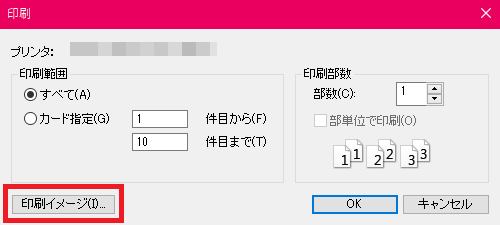 8.「印刷イメージ」画面を閉じます
8.「印刷イメージ」画面を閉じます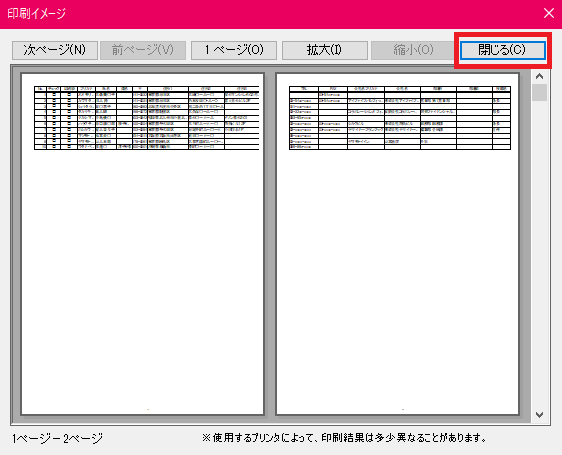 9.印刷イメージに問題がなければ、再度「印刷」をクリックします
9.印刷イメージに問題がなければ、再度「印刷」をクリックします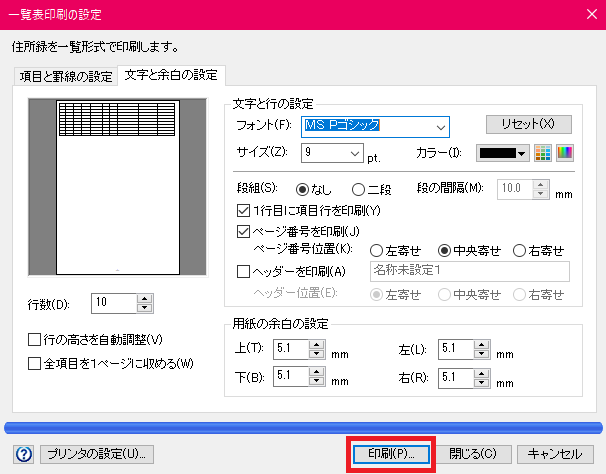 10.「OK」をクリックして印刷を行ないます
10.「OK」をクリックして印刷を行ないます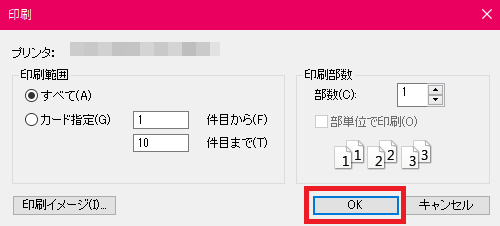
----------------------------------------------------------------------------
「宛名職人Premium(Windows版)」よくあるご質問(Q&A)一覧もご覧ください
管理番号:20252 / 作成日時:2023/07/21 04:08:00 PM
■キーワード検索をするときは
製品名を入れたり、複数のキーワードをスペースで区切るとヒットしやすくなります。
製品名を入れたり、複数のキーワードをスペースで区切るとヒットしやすくなります。
例:「ウイルスセキュリティ インストール」 「筆まめ パソコン 買い替え」
また、FAQ検索ページのキーワード検索窓の右側にある「詳細検索」をクリックすると、
キーワードの他に以下の検索条件を設定できます。
検索条件:
・質問カテゴリ(「ダウンロード」や「製品のトラブル」など)
・製品・サービス(「ウイルスセキュリティ」や「筆まめシリーズ」など)
■製品マニュアルについて
お客様専用ページで製品のユーザー登録をすると、多くの製品でマニュアルをご確認いただけます。
製品アイコンから、製品のシリアル番号の確認やダウンロードもできます。 ■Windows10をご利用のお客様へのお知らせ
Windows 10は、2025年10月14日(火)にMicrosoft社のサポートが終了します。
弊社製品のWindows 10における製品サポートについては、以下のページをご確認ください。
Windows10のサポート終了について